Systemåterställning (vad det är och hur man använder det)
Systemåterställning är ett återställningsverktyg för Windows som låter dig ångra vissa typer av ändringar som gjorts i operativ system.
När det används kommer Windows att returnera viktiga filer och inställningar – som förare, registernycklar, systemfiler, installerade program och mer – tillbaka till tidigare versioner och inställningar.
Tänk på Systemåterställning som en "ångra"-funktion för de viktigaste delarna av Microsoft Windows.
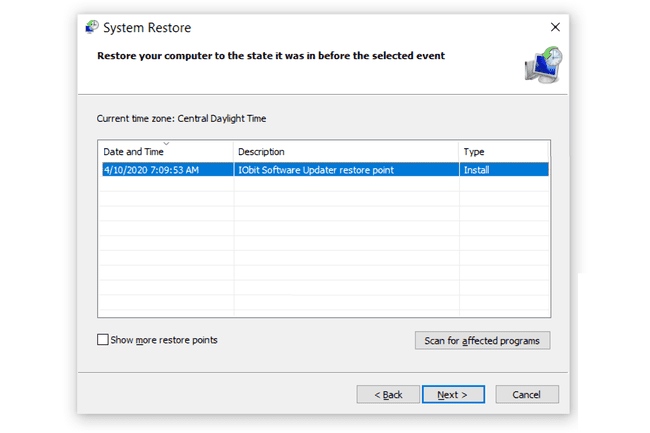
Vad systemåterställning gör
Att återställa din dator till ett tidigare tillstånd påverkar bara Windows-filer. Det är den typen av data som normalt är skyldig till problem som skulle få dig att använda systemåterställning.
Om konstiga saker händer med din dator efter en drivrutinsinstallation, till exempel, kan du upptäcka att du återställer systemet till ett tidigare tillstånd innan drivrutinsinstallationen åtgärdar problemet eftersom Systemåterställning kommer att ångra installationen.
Som ett annat exempel, säg att du återställer din dator till det tillstånd den var i för en vecka sedan. Alla program du har installerat under den tiden kommer att avinstalleras under systemåterställningen. Det är viktigt att förstå detta, så att du inte tänker på att din dator är i ett ännu sämre skick när du upptäcker att ett eller två program saknas efter återställningen.
Systemåterställning garanterar inte att problemet kommer att lösas. Säg att du först nu har problem med din grafikkort drivrutinen, så du återställer datorn till för några dagar sedan, men problemet kvarstår. Det är möjligt att drivrutinen skadades för tre veckor sedan, i vilket fall att återställa till bara några dagar sedan, eller någon punkt under de senaste tre veckorna, kommer inte att lösa problemet.
Vad systemåterställning inte gör
Systemåterställning gör inte påverka dina personliga filer som dina foton, dokument, e-post, etc. Du kan använda Systemåterställning utan att tveka, även om du precis har importerat några dussin bilder till din dator – det vänder inte på importen.
Samma koncept gäller för nedladdning av filer, redigering av videor etc. – allt kommer att finnas kvar på din dator.
Även om systemåterställning kan ta bort ett program som du har installerat, kommer det inte också att radera filerna du har skapat via programmet. Till exempel även om det raderar din Adobe Photoshop installation och Microsoft Word program, bilderna och dokumenten som du kan ha skapat eller redigerat med dem tas inte bort också – de betraktas fortfarande som dina personliga filer.
Eftersom Systemåterställning inte återställer personliga filer, är det inte en reservlösning om du har glömt att säkerhetskopiera dina data eller om du vill ångra en ändring du gjort i en fil. Ett säkerhetskopieringstjänst online eller a program för säkerhetskopiering av filer är vad du behöver för att säkerhetskopiera dina filer. Du kan dock överväga Systemåterställning som en "systemsäkerhetskopieringslösning" eftersom den i själva verket säkerhetskopierar och återställer viktiga systemfiler.
På den noten är Systemåterställning inte heller ett filåterställningsverktyg som låter dig "återställa" dina filer. Om du av misstag raderade en mapp full av viktiga dokument och du inte kan återställa den från papperskorgen, är systemåterställning inte vad du vill använda för att få tillbaka dessa saker. För det, se denna lista över gratis verktyg för dataåterställning för ett program som gjorts speciellt för att gräva upp raderade filer.
Hur man gör en systemåterställning
Verktyget Systemåterställning kan nås på flera sätt i Windows. När det väl har startat är det här verktyget utformat som en steg-för-steg-guide, vilket gör det väldigt enkelt att välja en punkt i det förflutna, som kallas en återställningspunkt, för att återställa dina viktiga filer och inställningar till.
Ser Vad är en återställningspunkt? för mycket mer om återställningspunkter, inklusive när de skapas, vad de innehåller osv.
Ser Hur man använder systemåterställning i Windows för en fullständig genomgång av processen.
Systemåterställning är tillgänglig från Microsoft Windows 10, Windows 8, Windows 7, Windows Vista, Windows XP och Windows Me, men inte några Windows Server-operativsystem.
Om du inte kan komma åt Windows normalt kan systemåterställning också startas från Säkert läge i alla versioner av Windows. Du kan också starta Systemåterställning från kommandotolken.
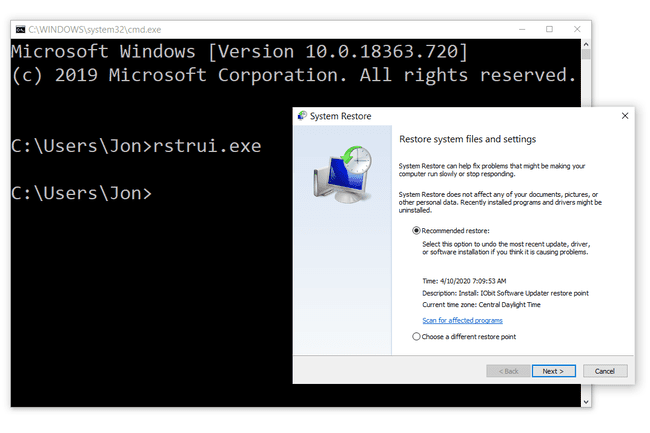
Du kan till och med köra Systemåterställning från utanför Windows helt via Avancerade startalternativ i Windows 10 och Windows 8, eller Systemåterställningsalternativ i Windows 7 och Windows Vista.
